Ouderlijk toezicht inschakelen op uw PlayStation 4

Uw PlayStation 4 biedt ouderlijk toezicht waarmee u de toegang tot games, Blu-ray-films, dvd's en surfen op het web kunt beperken. Beperkingen die je instelt, worden beschermd met een viercijferige numerieke pincode, zodat ze niet gemakkelijk kunnen worden omzeild.
GERELATEERD: De toegang tot je PlayStation 4 beperken met een toegangscode
Met de PlayStation 4-systeemsoftware 5.00 , Sony biedt nu een nieuwe "Family" -functie die het oude "subaccount" en "masteraccountsysteem" vervangt. U kunt individuele onderliggende accounts beperken door afzonderlijke instellingen op elke account toe te passen.
Instellen voor console-brede ouderlijk toezicht
Schakel om aan de slag te gaan uw PlayStation 4 in, log in met een gebruikersaccount en open het startscherm. Je kunt op de "PlayStation" -knop in het midden van de controller drukken om naar het startscherm te gaan als je op een ander scherm staat.
Druk op de knop "Omhoog" op de controller om toegang te krijgen tot de rij met pictogrammen bovenop de scherm, selecteer het pictogram "Instellingen" aan de rechterkant en druk op de knop "X".
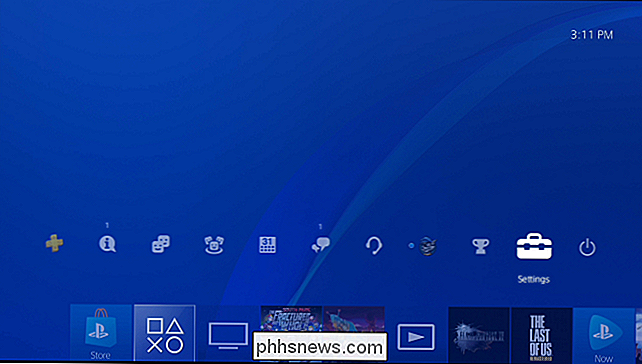
Selecteer de optie "Parental Controls / Family Management" in de lijst en druk op "X".
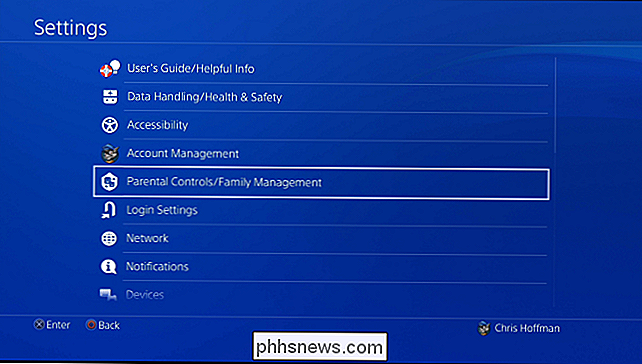
Selecteer "PS4 Systeembeperkingen" "Hier.
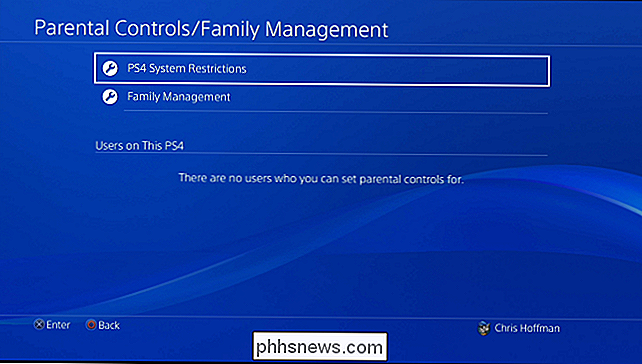
U wordt gevraagd om het toegangscode voor ouderlijk toezicht in te voeren. Als u nog geen aangepaste pincode hebt ingesteld, voert u de standaardcode in, dit is 0000. Druk vier keer op de knop "Vierkant" om 0000 in te voeren.
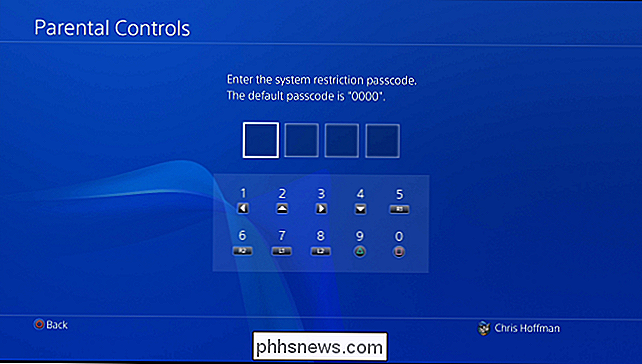
De systeembeperkingen bieden u een paar opties. Standaard is "Aanmelden nieuwe gebruiker en gast" toegestaan. U kunt deze functie uitschakelen om te zorgen dat gasten of nieuwe gebruikers zich niet kunnen aanmelden, waardoor wordt voorkomen dat onderliggende gebruikers eventuele beperkingen op hun individuele accounts omzeilen.
NAAR BOVEN: Toegang tot uw PlayStation 4 met een toegangscode beperken
Nadat je dit hebt gedaan, kun je vervolgens de toegang tot de bestaande profielen van de PlayStation 4 met toegangscodes beperken. Alleen mensen met goedgekeurde profielen kunnen PlayStation 4 gebruiken en games spelen.
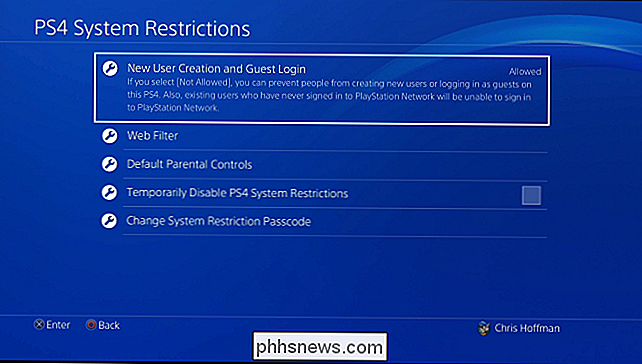
Selecteer 'Standaard ouderlijk toezicht' om de systeeminstellingen te kiezen voor gasten die zich niet aanmelden en nieuwe gebruikersaccounts. U kunt verschillende leeftijdsniveaus instellen voor games en Blu-ray-schijven / dvd's. Je kunt ook kiezen of gastgebruikers PlayStation VR kunnen gebruiken of toegang hebben tot de internetbrowser van de console.
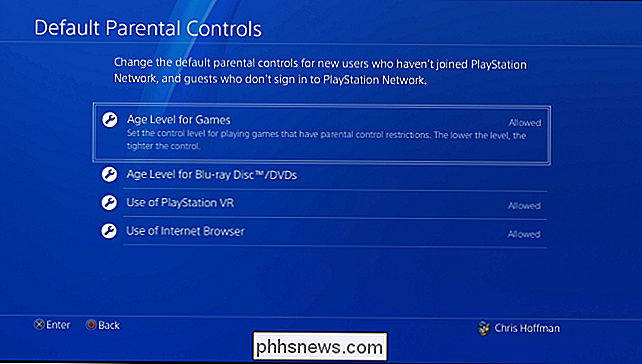
Om games te beperken op basis van leeftijdsclassificatie, selecteer je 'Age Level for Games'. Je kunt door de lijst bladeren en een geschikte leeftijdsclassificatie selecteren. voor games. Als u bijvoorbeeld "Niveau 5: Leeftijd 12 of Ouder (Benadering)" selecteert, kunnen alleen spellen met de T (voor "Tiener") door de ESRB worden gespeeld. U ziet hier verschillende beoordelingen, afhankelijk van het land waarin u zich bevindt, omdat verschillende landen verschillende classificatiesystemen hebben.
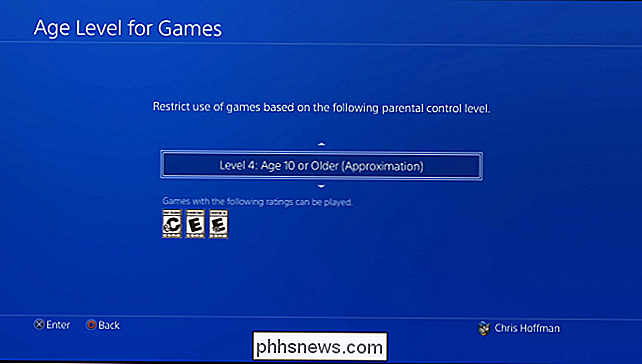
Om het aantal Blu-rays en dvd-films te beperken, selecteert u 'Leeftijdsniveau voor Blu-ray Disc / dvd'. kan voorkomen dat kinderen Blu-rays en dvd's volledig bekijken, of verschillende niveaus van ouderlijk toezicht selecteren. Voor Blu-ray Discs kunt u een leeftijd selecteren - een lagere leeftijd betekent een strakkere beperking.
Voor dvd's kunt u een nummer van 1 tot 8 selecteren: hoe lager het nummer, hoe kleiner de beperking. Sony legt helaas niet precies uit wat de dvd-nummers overeenkomen, dus het is onduidelijk welk nummer precies geschikt is voor welke leeftijdscategorie.
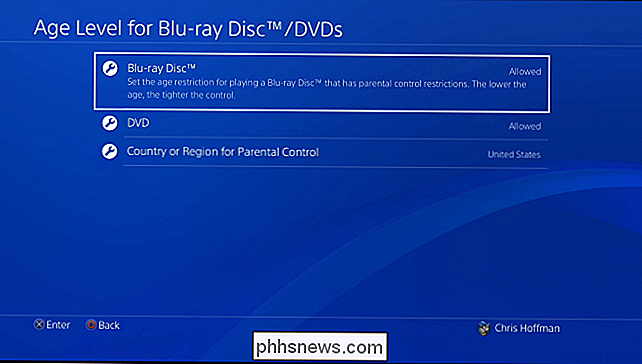
GERELATEERD: 4 manieren om ouderlijk toezicht in te stellen op uw thuisnetwerk
Met de optie "Webfilter" wordt u gevraagd een Trend Micro-abonnement te kopen via de PlayStation Store. Je kunt echter altijd voorkomen dat gebruikers de PlayStation 4-browser volledig gebruiken, of ouderlijk toezicht overal in het netwerk op je router configureren.
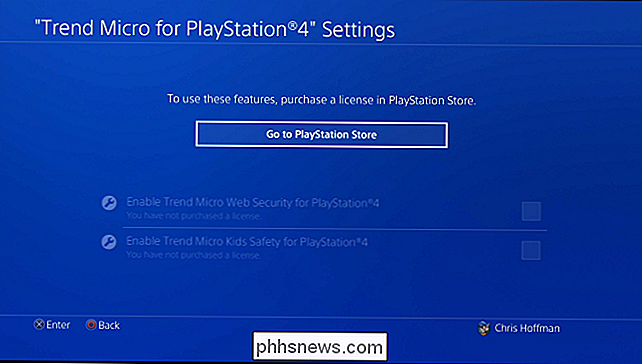
Selecteer 'Systeemverkleiningswachtwoord wijzigen' en stel in wanneer je klaar bent. een aangepaste toegangscode voor ouderlijk toezicht. Passcodes zijn viercijferige numerieke pincodes. Als je geen aangepaste toegangscode instelt, blijft je PlayStation 4 de standaard toegangscode van '0000' gebruiken.
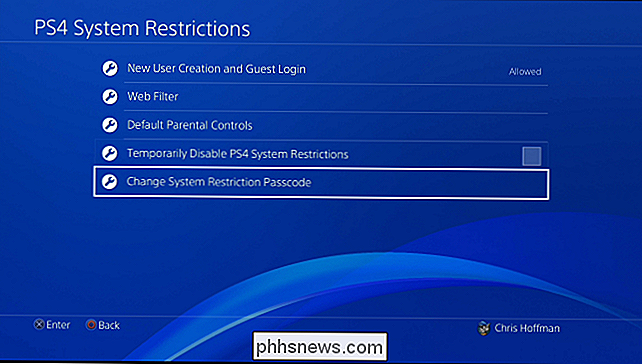
Met de optie 'Tijdelijk uitschakelen PS4-systeembeperkingen' kun je al deze beperkingen tijdelijk uitschakelen met de film van een selectievakje, bijvoorbeeld wanneer volwassenen de console gebruiken.
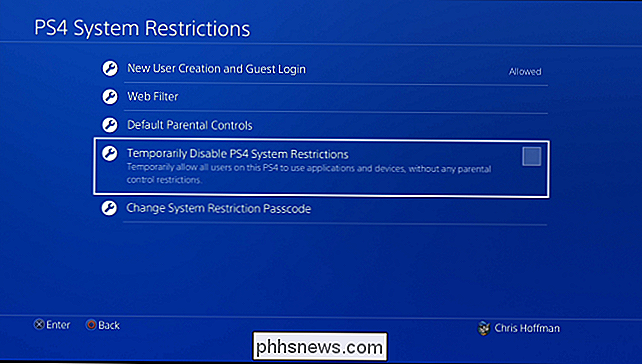
Een wachtwoord aanvragen voor aankopen in de PlayStation Store
Om te voorkomen dat je kinderen dingen kopen in de PlayStation Store zonder je toestemming, kun je tijdens het aankoopproces je wachtwoord opgeven.
Ga hiervoor naar Sony De website voor accountbeheer van Entertainment en log in met het account dat u hebt gebruikt bij het instellen van de PlayStation 4. Klik op 'Account' en klik op 'Wallet'. Klik onder Accountinstellingen op 'Bewerken' en stel de optie 'Wachtwoord vereisen bij uitchecken' in op 'Ja . "Uw kinderen kunnen geen dingen kopen zonder het wachtwoord, zelfs als u uw betaalmethode in de PlayStation Store hebt opgeslagen.
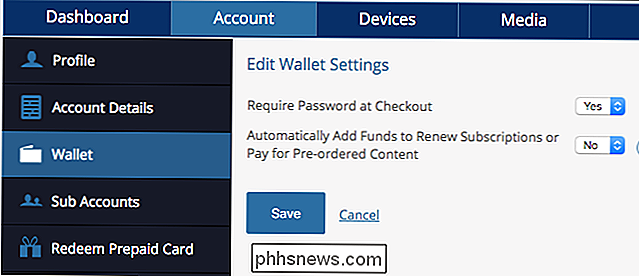
Individuele child accounts beheren
Om online functies te beperken, zult u moet u andere accounts voor uw gezin maken. De PlayStation 4 gebruikt nu bovenliggende accounts en onderliggende accounts. Als u een account toevoegt met een leeftijd jonger dan 18, wordt dit beschouwd als een subaccount dat u kunt beperken.
Ga naar Instellingen> Ouderlijk toezicht / Gezinsbeheer op dezelfde manier als hierboven om uw familieaccounts te beheren en selecteer " Family Management ".
Meld je aan met je PlayStation Network-account en wachtwoord wanneer daarom wordt gevraagd.
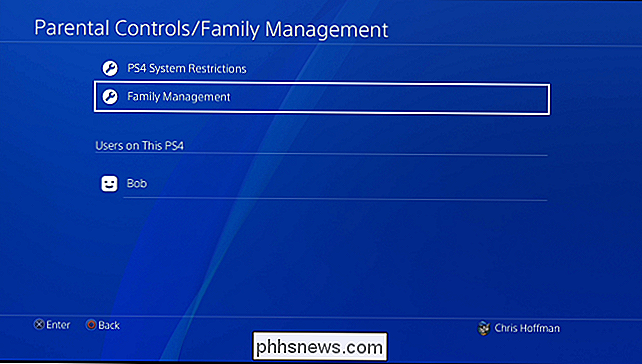
Nadat je bent ingelogd, zie je het scherm" Familielid toevoegen ". Je kunt een bestaand gebruikersaccount op de PlayStation 4 aan je familie toevoegen, een gebruikersaccount uit je vriendenlijst toevoegen, de PlayStation Network-accountgegevens van het gebruikersaccount invoeren of een gebruikersaccount maken - dit kan een lokaal gebruikersaccount zijn zonder een PSN account.
Als u een account voor volwassenen met een leeftijd van 18 jaar of ouder toevoegt, kunt u van die gebruiker een gezinsbeheerder maken met toestemming om de instellingen voor ouderlijk toezicht te wijzigen.
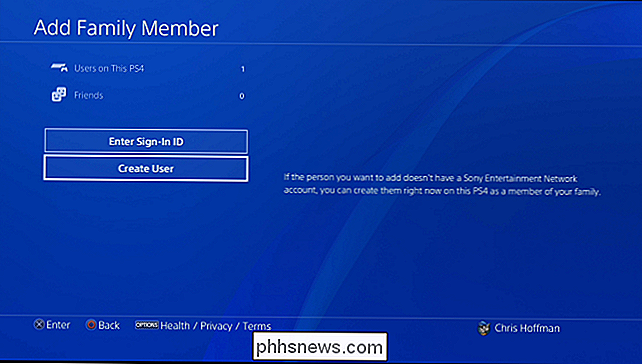
Nadat u een nieuw gebruikersaccount hebt toegevoegd, je kunt een leeftijdsniveau selecteren voor games en leeftijd voor video-cd's voor dat account. Je kunt ook kiezen of die gebruiker de internetbrowser of PlayStation VR kan gebruiken.
Je kunt ook niet toestaan dat het gebruikersaccount zich aanmeldt met een PlayStation Network-account en daarmee het gebruik van online functies beperkt.
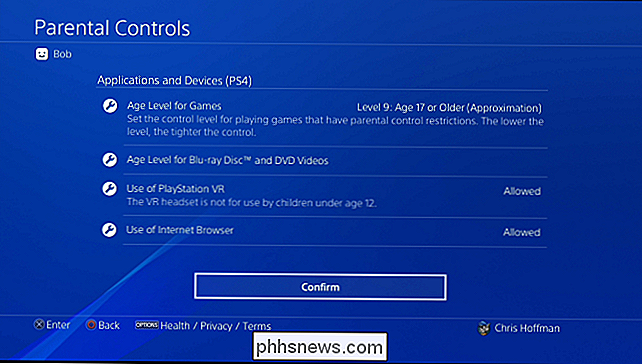
Om deze account te beheren instellingen in de toekomst, ga terug naar Instellingen> Parental Controls / Family Management> Family Management. Selecteer het gebruikersaccount dat u wilt beheren of gebruik de knop 'Familielid toevoegen' om extra accounts toe te voegen.
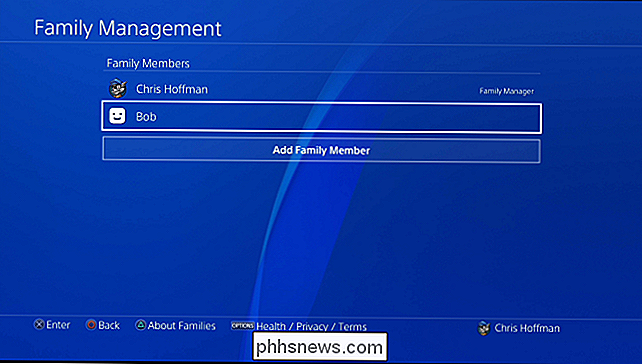
Als u een gebruikersaccount selecteert, kunt u instellingen voor ouderlijk toezicht wijzigen voor dat account, kiezen of het gezin lid kan lid worden van het PlayStation Network en het gebruikersprofiel van je systeem verwijderen, als je dat wilt.
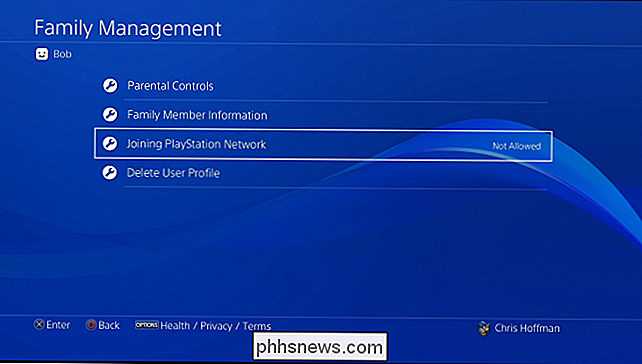
De functies voor ouderlijk toezicht zijn nuttig voor het beperken van toegang tot dingen: het beperken van toegang tot games en media op hun leeftijdsbereik en het blokkeren van toegang tot websites , bijvoorbeeld. Helaas zijn er geen opties om kinderen te beperken tot het alleen gebruiken van de console gedurende bepaalde uren van de dag, limieten voor goktijden en andere potentieel nuttige tijdbeperkingen.

Python wordt niet voorverpakt met Windows, maar dat betekent niet dat Windows-gebruikers de flexibele programmeertaal niet nuttig zullen vinden. Het is echter niet zo eenvoudig als de nieuwste versie te installeren, dus laten we ervoor zorgen dat u de juiste tools voor de betreffende taak krijgt. Python werd voor het eerst uitgebracht in 1991 en is een populaire programmeertaal op hoog niveau die wordt gebruikt voor algemene programmeertaal.

De tintensensor opnieuw programmeren om alles met uw lampjes te doen
De tintdimerschakelaar is een geweldige manier om fysieke bedieningselementen toe te voegen aan uw Hue-verlichtingssysteem, maar het is een beetje rudimentair. Dankzij een handige kleine app kun je de Hue-dimmerschakelaar echter een heleboel nieuwe trucs leren, zoals elke scène instellen met een klik op de knop.



